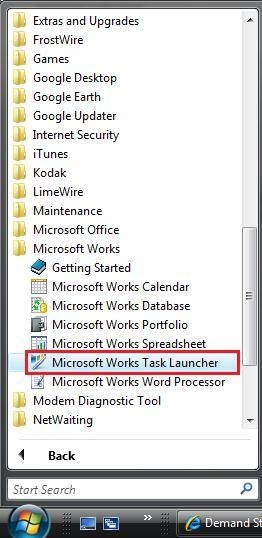-
Cómo hacer una hoja de cálculo de Microsoft Works
-
Microsoft Works es un conjunto de programas de productividad que son esencialmente una versión a escala reducida de sus homólogos de Microsoft Office. Al igual que con los programas de Office, Works ofrece la base de datos, procesadores de texto y hojas de cálculo. Las hojas de cálculo son una herramienta muy útil para hacer el seguimiento de los datos y se puede utilizar tanto en entornos personales y profesionales. Puede crear una hoja de cálculo en Works siguiendo unos pocos pasos.
Instrucciones
Abrir el selector de tareas de Microsoft Windows. Haga clic una vez en el Windows botón "Inicio", luego en "Todos los programas". Elija la carpeta "Microsoft Works" y seleccione "Selector de tareas de."
2
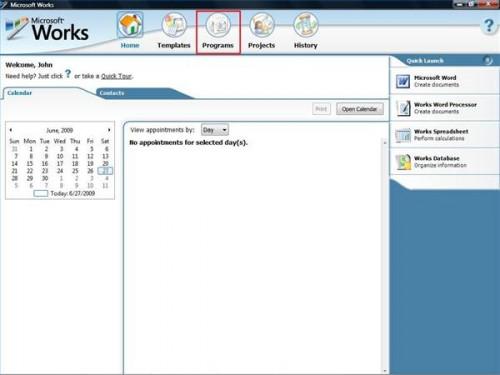
Haga clic una vez en el icono de "programas" en la ventana de tareas de. Esto abrirá una lista de programas a la derecha de la pantalla de tareas de.3
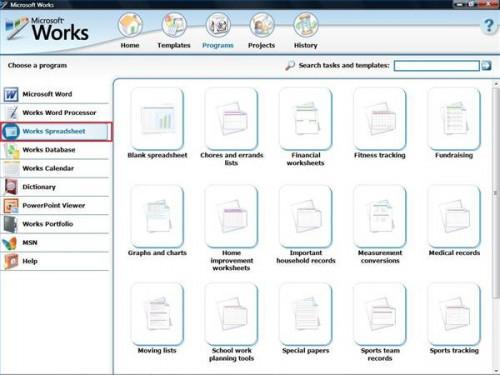
Haga clic una vez en el enlace de "Obras de hoja de cálculo" en la sección "Elegir un programa" de la ventana de tareas de. Esto llenará una lista de plantillas de hojas de cálculo disponibles dentro de la ventana de tareas de.4
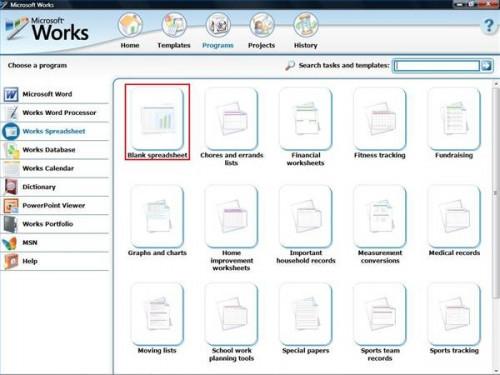
Haga clic una vez en uno de los listados disponibles de la plantilla. En este ejemplo, se utilizará una hoja de cálculo en blanco. Cualquier plantilla que elija se abrirá automáticamente en una ventana separada cálculo de Works.5
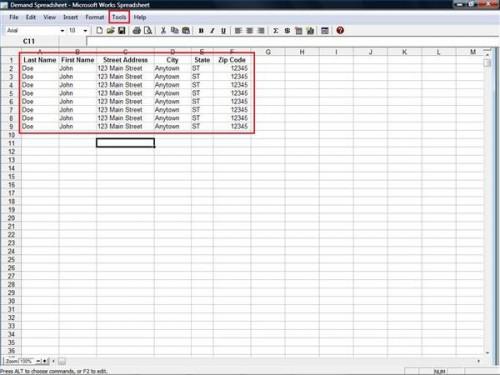
Rellenar la hoja de cálculo con los datos apropiados para satisfacer sus necesidades. En este ejemplo, se ha creado una lista de direcciones. Haga clic una vez dentro de una celda en blanco, y luego empezar a escribir para introducir datos en la celda. Se pueden hacer cálculos según sea necesario utilizando la opción "Easy Calc" en el menú desplegable "Herramientas".6 Haga clic una vez en el menú desplegable "Archivo" y seleccione "Guardar". Elija una carpeta usando la opción "Guardar en" menú desplegable en la que guardar el archivo. Escriba un nombre en el campo "Nombre de archivo" y haga clic una vez en el botón "Guardar".